Wanneer u uw ISO-bestanden met uw spelers op de computer opent, kunt u te maken krijgen met een mislukte weergave. Dit komt omdat het ISO-formaat niet compatibel is met veel platforms. Om dit probleem op te lossen en uw video's af te spelen op veelgebruikte platforms zoals Windows Media Player, kunt u dat doen converteer uw ISO-bestand naar MP4. In dit artikel introduceren we 3 manieren om u daarbij te helpen.
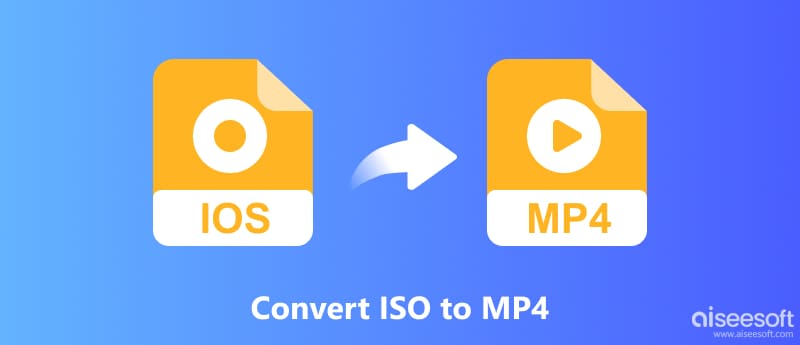
Een ISO-bestand (isolatiebestand) is een virtueel beeldbestand, een bestand dat wordt gevormd door het kopiëren van alle informatie op de cd, dvd of bd. Voor alle duidelijkheid: het is een kopie van een optische schijf. Het is een duplicaat van grote hoeveelheden gegevens van schijven en heeft een kleiner formaat. U kunt ISO-images maken van optische schijven (dvd, cd en bd) om de schijfinhoud af te spelen zonder een optisch station.
Het ISO-bestand is geen videobestand, dus je kunt een ISO-bestand niet rechtstreeks afspelen. Als je ISO wilt afspelen, kun je ISO-bestanden converteren naar andere compatibele formaten zoals MP4, AVI, enz. Dan zijn er zoveel mensen die ISO-beeldbestanden van dvd's willen maken om ruimte te besparen op een harde schijf of pc, maar ISO-bestanden gemaakt van dvd's/cd's/bd's kunnen op veel platforms niet worden afgespeeld. Vergeleken met ISO is MP4 een van de meest gebruikte videoformaten. Het is compatibel met de meeste smartphones, apparaten en mediaspelers. Het is de beste keuze om ISO naar MP4 te converteren om af te spelen en op te slaan.
Als je op het internet zoekt naar "Convert ISO Files to MP4", "iso to mp4", "how to convert iso to mp4", zul je veel ISO MP4 Converter-tools vinden, maar welke is het beste? Ik zal u enkele factoren vertellen om de beste te vinden.
Over het algemeen worden de meeste ISO-bestanden die we naar MP4 willen converteren, gemaakt door dvd's. Zoals we allemaal weten, worden behalve zelfgemaakte dvd's bijna alle dvd's op de markt gedecodeerd. Als uw ISO-bestanden zijn gemaakt van gedecodeerde dvd's, worden de ISO-bestanden ook gedecodeerd. Om verschillende ISO-bestanden naar MP4, AVI, MOV, enz. Te converteren, hebt u een krachtige ISO MP4-converter voor decodering nodig.
Als je wilt rippen ISO-bestanden voor andere formaten, moet u bedenken welk formaat het beste is om op uw apparaat af te spelen. Volgens de verschillende spelers en apparaten zijn de ondersteunde formaten verschillend. Dus naast MP4 moet u mogelijk ISO naar AVI converteren of ISO-bestanden naar MOV converteren. In deze situatie heb je een prachtige ISO-converter nodig die overvloedige uitvoerformaten ondersteunt.
Bij het converteren van ISO-bestanden naar andere videoformaten is ook de videokwaliteit belangrijk. Vooral wanneer u dvd-ISO-bestanden wilt converteren om af te spelen op een draagbaar apparaat, hoe beter de videokwaliteit, hoe beter de kijkervaring.
Aiseesoft Video Converter Ultimate is een prachtige conversiesoftware om ISO eenvoudig en verliesloos naar MP4 te converteren op Windows en Mac. Met deze ISO MP4 Converter kun je niet alleen ISO-bestanden naar MP4 converteren, maar ook meer dan 1000 multimediaformaten.
100% veilig. Geen advertenties.
100% veilig. Geen advertenties.
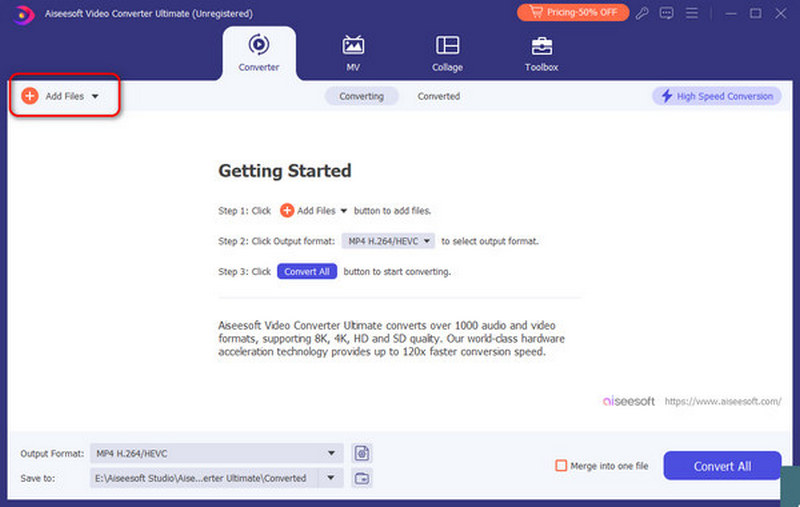
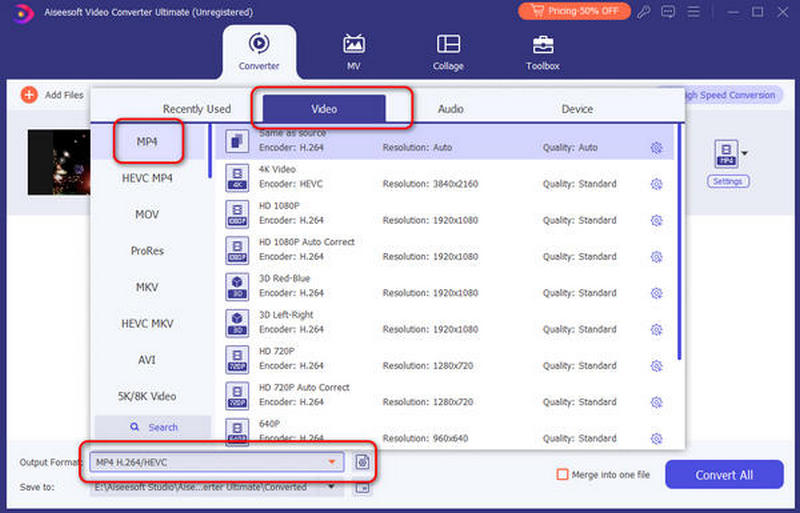
Klik op de Bestanden toevoegen knop om een ISO-bestand aan het programma toe te voegen of sleep het ISO-bestand naar het programma. Je kunt ook verschillende ISO-bestanden voor MP4 toevoegen.
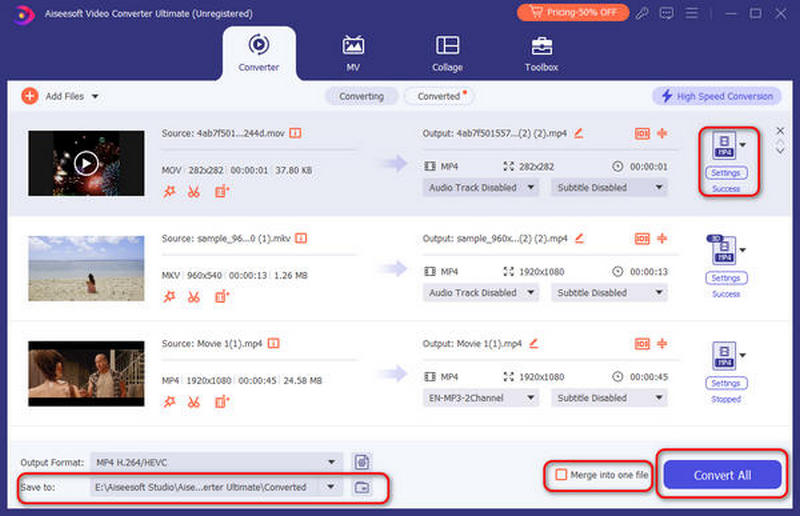
VLC Media Player is een stabiele, flexibele audio- en videospeler. Dit programma verwerkt talloze formaten, van MPEG tot FLV- en RMBV-bestanden. Naast het afspelen van video is het converteren van ISO naar MP4 ook zijn functie.
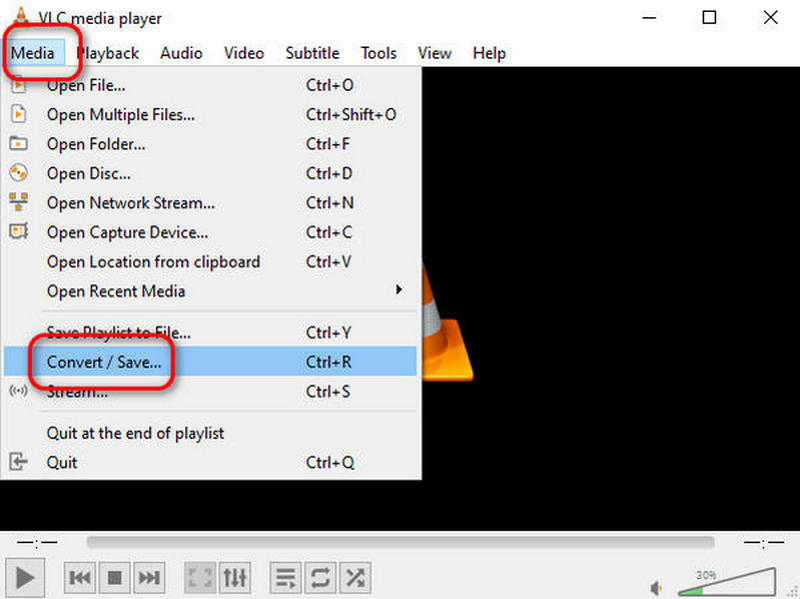
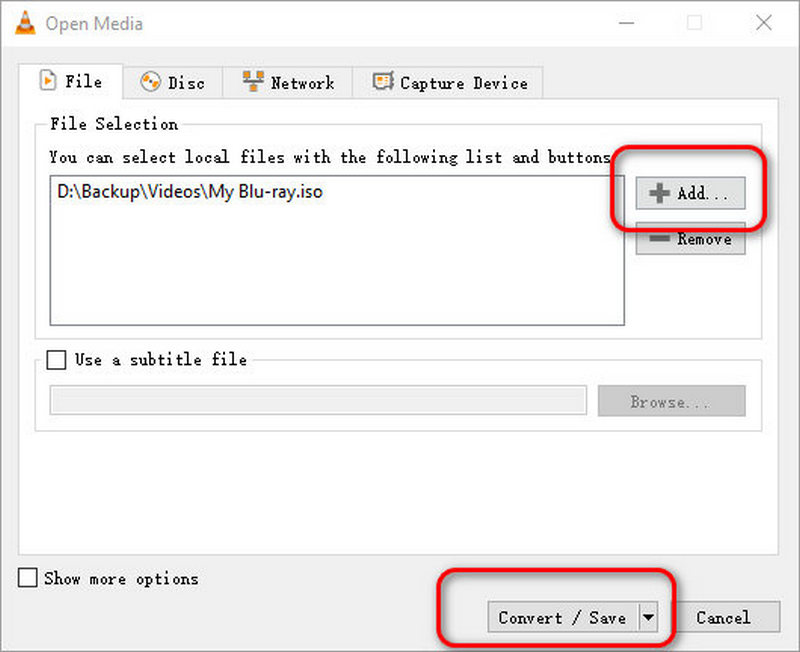
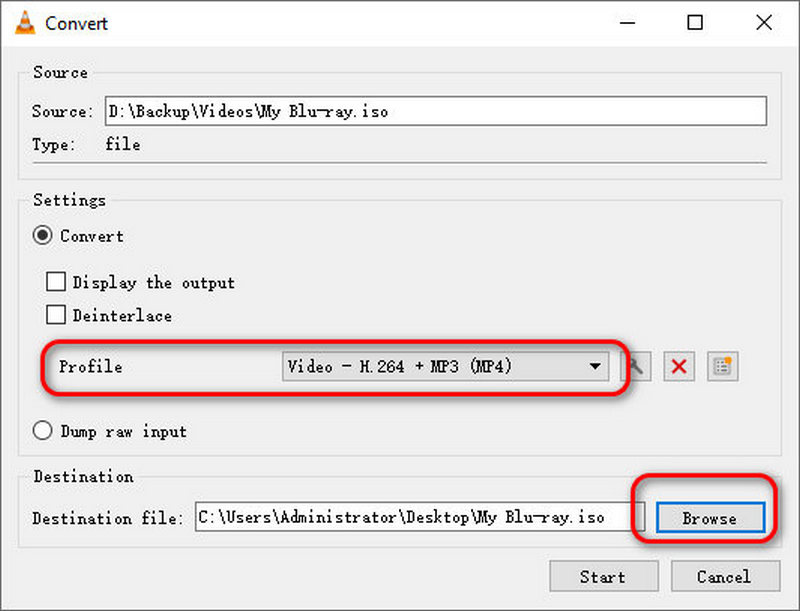
HandBrake is een open-source en gratis video-omzetterprogramma om ISO naar MP4 te rippen en videobestanden naar andere videoformaten te converteren, inclusief het rippen van dvd naar ISO. Het aantal programmacrashes is echter hoog.
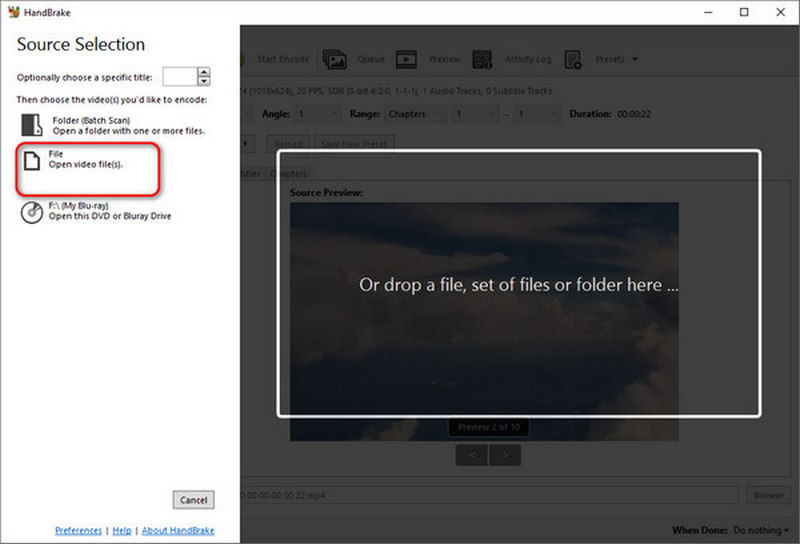
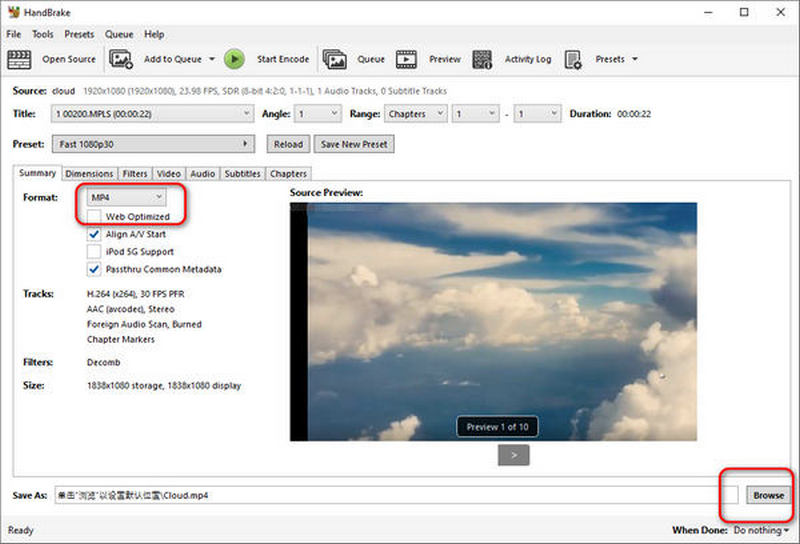
Behalve ISO converteren naar MP4, als je ISO naar DVD wilt branden, kun je dit vinden in het artikel: Hoe ISO-bestand op dvd te branden op Windows / Mac.
Kan ik VLC gebruiken om het ISO-imagebestand af te spelen?
Ja, VLC Media Player beschikt over een GNU Compact Disc Input and Control Library om ISO-beeldbestanden te lezen. Klik gewoon op Media om uw bestand te openen. Als uw VLC het niet kan afspelen, kunt u Blu-ray Player proberen, een krachtige speler die bijna alle mediaformaten kan afspelen.
Hoe lang duurt het om ISO naar MP4 te converteren?
Het hangt af van de converter en de bestandsgrootte. Over het algemeen heeft een online converter ongeveer 1 uur nodig om een videobestand van 300 MB te converteren, terwijl een gespecialiseerde converter zoals Aiseesoft Video Converter Ultimate hetzelfde bestand in minder dan 2 minuten kan converteren.
Kan MakeMKV ISO naar MP4 converteren?
Nee, dat kan niet. MakeMKV ondersteunt ISO-conversie, maar kan ISO niet opslaan als MP4. U kunt MakeMKV alleen gebruiken om het naar een MKV-bestand te converteren.
Conclusie
Na het lezen van dit artikel weet u vast wel hoe u met uw ISO-bestanden om moet gaan. Met de 3 methoden die we hierboven noemden, kan dat verander ISO in MP4 moeiteloos. Als u meerdere bestanden tegelijkertijd wilt converteren, kan Aiseesoft Video Converter Ultimate u daarbij helpen. Als u een geconverteerd MP4-bestand krijgt, kunt u het zonder beperkingen bekijken op smartphones en gewone spelers. Probeer nu gewoon te converteren.

Video Converter Ultimate is een uitstekende video-omzetter, editor en versterker voor het converteren, verbeteren en bewerken van video's en muziek in 1000 formaten en meer.
100% veilig. Geen advertenties.
100% veilig. Geen advertenties.